eSIM-kaart võimaldab luua Interneti-ühenduse mobiilandmesideühenduse kaudu. eSIM-kaardi omamisel ei pea te oma mobiilioperaatorilt SIM-kaarti hankima ja te saate kiiresti mobiilioperaatoreid ja andmeplaane vaheldumisi aktiveerida.
Näiteks võib teil töö jaoks olla üks mobiilandmesideühenduse pakett ja isiklikuks kasutamiseks teise mobiilioperaatori pakett. Reiside ajal saate ühenduse luua rohkemates kohtades, kui otsite mobiilsideoperaatoreid selle piirkonna andmeplaanidega.
Vajate järgmist.
-
Arvuti, kus töötab Windows 11. Kui soovite vaadata, millist Windows teie seadmes kasutatakse, valige nupp Start ja sisestage sätted. Valige Sätted > System > About ( Teave), seejärel vaadake jaotises Windows kirjeldusi.
-
eSIM-kaardiga arvuti. Et kontrollida, kas teie arvutis on eSIM-kaart tehke järgmist
-
Valige nupp Start ja seejärel valige Sätted > Network & Internet > Cellular.
-
Otsige mobiilsidekuval sätet Kasutage seda SIM-kaarti ülaserva lähedal mobiilsideandmete jaoks ja seejärel valige rippboks, et näha, kas kuvatakse eSIM, SIM2või midagi sarnast.
-
Mobiilandmesideühenduse kaudu Interneti-ühenduse loomiseks peate lisama eSIM-kaardi profiili.
Kui teil on oma asutuse arvuti või ostsite oma seadme mobiilsideoperaatorilt, võidakse teie arvutisse juba lisada eSIM-profiil. Kui valite eSIM-profiilid ja näete soovitud mobiilioperaatori eSIM-profiili, võite selle protseduuri vahele jätta ja ühenduse loomiseks järgmise profiili juurde minna.
-
Valige nupp Start ja seejärel sisestage sätted. Valige Sätted > Network & Internet > Cellular> eSIM profiles.
-
Valige jaotises eSIM-profiili lisamine mobiilsideoperaatoriltnupp Lisa profiil.
-
Saadaolevate profiilide otsimiseks või mobiilioperaatorilt saadud aktiveerimiskoodi kasutamiseks tehke ühte järgmistest.
-
Saadaolevate profiilide otsimine
-
Valige Otsi saadaolevaid profiile > Edasi.
-
Kui leitakse soovitud profiil, valige Laadi alla.
-
Soovi korral sisestage vastavale väljale oma mobiilioperaatori kinnituskood ja seejärel valige Laadi alla.
-
Kui profiil on alla laaditud ja installitud, valige muude soovitud profiilide otsimiseks Jätka ja korrake eelmiseid juhiseid.
-
Valige Sule, kui olete soovite profiilid alla laadinud.
-
-
Mobiilioperaatorilt saadud aktiveerimiskoodi kasutamine
-
Valige Luba mul sisestada mobiilioperaatorilt saadud aktiveerimiskood > Edasi.
-
Kui teil on aktiveerimiskoodiks skannitav QR-kood, valige millist kaamerat arvutis kasutate ja seejärel skannige QR-kood.
-
Aktiveerimiskood peaks olema kuvatud vastaval väljal Aktiveerimiskood. Valige suvand Edasi.
-
Sisestage dialoogiboksi jaoks küsimusega Kas soovite selle profiili alla laadida? mobiilioperaatorilt saadud kinnituskood vastavale väljale ja valige Laadi alla.
-
Valige Sule.
-
-
-
Valikuline: selleks, et anda profiilile selle hõlpsamaks meeldejätmiseks sõbralik nimi (nt "Töö" või "Isiklik"), valige profiil ja seejärel Redigeeri nime, tippige nimi, mis teile meelde jääb ja siis valige Salvesta.
-
Valige nupp Start ja seejärel sisestage sätted. Valige Sätted > Network & Internet > Cellular> eSIM profiles.
-
Valige jaotises Mobiilsideandmete profiilid soovitud eSIM-profiil ja seejärel valige Kasuta.
-
Valige Jah.Selleks kasutatakse andmeplaani mobiilsideandmeid ja sellega võivad kaasneda tasud. Kas soovite jätkata?
Teid ühendatakse mobiilsidevõrguga ja olete valmis minema.
Kui teie arvutisse on installitud mitu profiili, saate erinevate mobiilioperaatorite ja andmeplaanide kasutamiseks profiile vaheldumisi aktiveerida.
-
Valige nupp Start ja seejärel sisestage sätted. Valige Sätted > Network & Internet > Cellular> eSIM profiles.
-
Valige jaotises Mobiilsideandmete profiilid profiil, mille kasutamise soovite lõpetada, ja seejärel valige Lõpeta kasutamine.
-
Valige jah,kui soovite, et ühendus selle mobiilsidevõrguga katkeks. Kas soovite jätkata?
-
Valige muu profiil, mida soovite kasutada, ja valige käsk Kasuta.
Kui te ei soovi enam profiili kasutada, saate selle oma arvutist kustutada. Peaksite kustutama ainult profiili, mida te teate, et te enam ei kasuta. Kui kustutate profiili ja soovite seda hiljem uuesti kasutada, peate profiili uuesti alla laadima ja võimalik, et peate mobiilioperaatori poole pöörduma.
-
Valige nupp Start ja seejärel sisestage sätted. Valige Sätted > Network & Internet > Cellular> eSIM profiles.
-
Valige jaotises Mobiilsideandmete profiilid kustutav profiil ja seejärel valige Kustuta.
-
Viiba korral, mis hoiatab teid, et profiil kustutatakse jäädavalt, valige Jah.
Märkus.: Kui olete arvuti saanud oma organisatsiooni kaudu, on võimalik, et te ei saa eSIM-kaardi profiili organisatsiooni määratud poliitika tõttu kustutada.
Seotud teemad
eSIM-kaart võimaldab luua Interneti-ühenduse mobiilandmesideühenduse kaudu. eSIM-kaardi omamisel ei pea te oma mobiilioperaatorilt SIM-kaarti hankima ja te saate kiiresti mobiilioperaatoreid ja andmeplaane vaheldumisi aktiveerida.
Näiteks võib teil töö jaoks olla üks mobiilandmesideühenduse pakett ja isiklikuks kasutamiseks teise mobiilioperaatori pakett. Reiside ajal saate ühenduse luua rohkemates kohtades, kui otsite mobiilsideoperaatoreid selle piirkonna andmeplaanidega.
Vajate järgmist.
-
Teie arvutis peab töötama Windows 10 versioon 1703 või hilisem versioon. Kui soovite vaadata, millist Windows 10 teie seadmes kasutatakse, valige nupp Start ja seejärel Sätted > System > About .
-
eSIM-kaardiga arvuti. Et kontrollida, kas teie arvutis on eSIM-kaart tehke järgmist
-
Valige nupp Start ja seejärel valige Sätted > Network & Internet > Cellular .
-
Otsige kuva Mobiilside lehe alumisest osast linki, mis ütleb Halda eSIM-kaardi profiile. Kui see link kuvatakse, on teie arvutis eSIM-kaart.
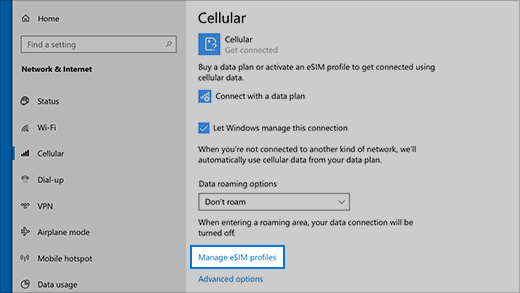
-
Märkus.: Mõnedel seadmetel on nii eSIM kui füüsiline SIM-kaart. Kui ei kuvata valikut Halda eSIM-kaardi profiile, aga mobiilside sätete kuva ülaosas kuvatakse valik Kasuta seda SIM-kaarti mobiilsideandmete jaoks, valige rippmenüüs teine SIM-kaart ja vaadake, kas seejärel kuvatakse link Halda eSIM-kaardi profiile.
Mobiilandmesideühenduse kaudu Interneti-ühenduse loomiseks peate lisama eSIM-kaardi profiili.
Kui olete arvuti saanud oma organisatsiooni kaudu, võib eSIM-kaardi profiil olla arvutisse juba lisatud. Kui valite Halda eSIM-kaardi profiile ja näete ootuspärase mobiilioperaatori eSIM-kaardi profiili, võite selle toimingu vahele jätta ja ühenduse loomiseks kohe järgmise juhisega jätkata.
-
Valige nupp Start . Seejärel valige Sätted > Võrk ja Internet > Mobiilside > Halda eSIM-kaardi profiile.
-
Valige jaotises eSIM-kaardi profiil Lisa uus profiil.
-
Saadaolevate profiilide otsimiseks või mobiilioperaatorilt saadud aktiveerimiskoodi kasutamiseks tehke ühte järgmistest.
-
Saadaolevate profiilide otsimine
-
Valige Otsi saadaolevaid profiile > Edasi.
-
Kui leitakse soovitud profiil, valige Laadi alla.
-
Sisestage vastavale väljale oma mobiilioperaatori kinnituskood ja seejärel valige Laadi alla.
-
Kui profiil on alla laaditud ja installitud, valige muude soovitud profiilide otsimiseks Jätka ja korrake eelmiseid juhiseid.
-
Valige Sule, kui olete soovite profiilid alla laadinud.
-
-
Mobiilioperaatorilt saadud aktiveerimiskoodi kasutamine
-
Valige Luba mul sisestada mobiilioperaatorilt saadud aktiveerimiskood > Edasi.
-
Kui teil on aktiveerimiskoodiks skannitav QR-kood, valige millist kaamerat arvutis kasutate ja seejärel skannige QR-kood.
-
Aktiveerimiskood peaks olema kuvatud vastaval väljal Aktiveerimiskood. Valige suvand Edasi.
-
Sisestage dialoogiboksi jaoks küsimusega Kas soovite selle profiili alla laadida? mobiilioperaatorilt saadud kinnituskood vastavale väljale ja valige Laadi alla.
-
Valige Sule.
-
-
-
Valikuline: selleks, et anda profiilile selle hõlpsamaks meeldejätmiseks sõbralik nimi (nt "Töö" või "Isiklik"), valige profiil ja seejärel Redigeeri nime, tippige nimi, mis teile meelde jääb ja siis valige Salvesta.
-
Valige nupp Start ja seejärel valige Sätted > Network & Internet > Cellular > Manage eSIM profiles.
-
Valige jaotisest eSIM-kaardi profiilid soovitud profiil ja seejärel valige Kasuta.
-
Valige Jah.Selleks kasutatakse andmeplaani mobiilsideandmeid ja sellega võivad kaasneda tasud. Kas soovite jätkata?
Teid ühendatakse mobiilsidevõrguga ja olete valmis minema.
Kui teie arvutisse on installitud mitu profiili, saate erinevate mobiilioperaatorite ja andmeplaanide kasutamiseks profiile vaheldumisi aktiveerida.
-
Valige nupp Start ja seejärel valige Sätted > Network & Internet > Cellular > Manage eSIM profiles.
-
Valige jaotisest eSIM-kaardi profiilid profiil, mille kasutuse soovite lõpetada ja seejärel valige Peata kasutamine.
-
Valige jah,kui soovite, et ühendus selle mobiilsidevõrguga katkeks. Kas soovite jätkata?
-
Valige muu profiil, mida soovite kasutada, ja valige käsk Kasuta.
Kui te ei soovi profiili enam kasutada, saate selle oma arvutist kustutada. Kui kustutate profiili ja soovite seda hiljem uuesti kasutada, peate profiili uuesti alla laadima ja võimalik, et peate mobiilioperaatori poole pöörduma.
-
Valige nupp Start ja seejärel valige Sätted > Network & Internet > Cellular > Manage eSIM profiles.
-
Valige jaotisest eSIM-kaardi profiilid kustutatav profiil ja seejärel valige Kustuta.
-
Viiba korral, mis hoiatab teid, et profiil kustutatakse jäädavalt, valige Jah.
Märkus.: Kui olete arvuti saanud oma organisatsiooni kaudu, on võimalik, et te ei saa eSIM-kaardi profiili organisatsiooni määratud poliitika tõttu kustutada.











